詳細解釋:
如何進入xp的安全模式:Windows操作系統在主板檢測完畢之後,進入系統之前按下F8鍵(開機的時候不停的按F8鍵),就將看到進入xp安全模式的選項,如下圖:
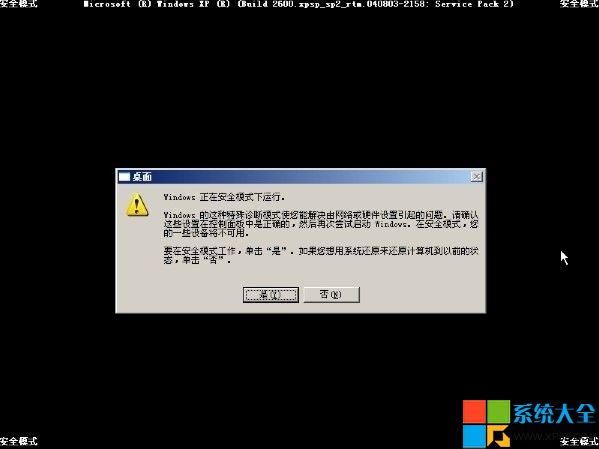
關於Windows高級選項的解釋(安全模式選項說明):
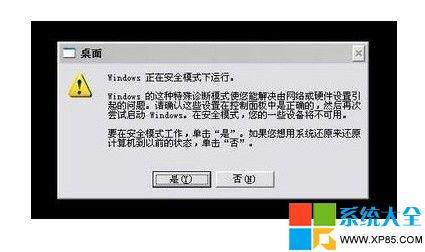
安全模式:
一種可能只包含基本的驅動程序、關鍵的系統文件、必要的系統服務的純操作系統,選擇進入安全模式後,系統將不使用網絡連接;
總之,安全模式是一種相對安全的純操作系統模式,系統除了提供必要的系統程序外,它不會運行額外的、多余的、非系統必要的程序,在該安全模式下,可以為用戶提供系統文件檢查、編輯注冊表、刪除文件、修復系統等等服務;安全模式往往被用於拯救操作系統;
帶網絡連接的安全模式:與安全模式相同,不同的是該安全模式將向用戶提供網絡連接服務,通過使用網絡連接,用戶可以下載安全補丁、上傳文件、更新系統文件等等服務,但相對於安全模式來說,帶網絡連接的安全模式顯得並不安全,因為在安全模式下系統並不會自動啟動防火牆、殺毒軟件等安全軟件,所以在帶網絡連接的安全模式下病毒或木馬完全可以利用這個時機發動對計算機的攻擊,所以請及時的手動加載防火牆、殺毒軟件等必要的安全程序;
帶命令行提示的安全模式:在該模式下無法自動加載桌面程序,也就是說當選擇進入帶命令行提示的安全模式下優先啟動的是Windows的CMD.exe(命令提示符),而並非直接啟動Explorer.exe(桌面程序)所以將直接進入CMD程序,不會進入操作系統界面;帶用戶在關閉CMD命令提示符程序的情況下可以通過Ctrl+Alt+Del組合鍵打開任務管理器,新建Explorer.exe,此時用戶將看到Windows操作系統界面;
啟用啟動日志:這一模式與安全模式一樣,但不同的是,系統將記錄所有驅動程序、操作系統程序啟動時的日志,通過分析日志,管理員可以精准的判斷操作系統出現的問題;
最後一次正確的配置(您的起作用的最近設置):選擇該模式之後,計算機將按照離最後一次關機之前的系統配置來啟動操作系統,也就是說按上一次關機之前的所有設置來啟動系統;
正常啟動Windows:顧名思義,選擇該模式後,將按照Windows默認的啟動方式、順序來啟動操作系統;
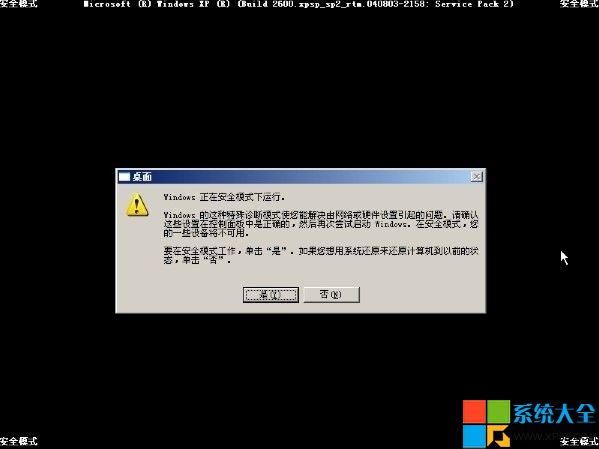
經驗總結:
看過上述安全模式選項解釋之後應該就能解決如何進入安全模式的問題了,在無法正常進入操作系統時,可以嘗試進入安全模式查找問題的原因,正確的運用安全模式可以拯救您的操作系統!